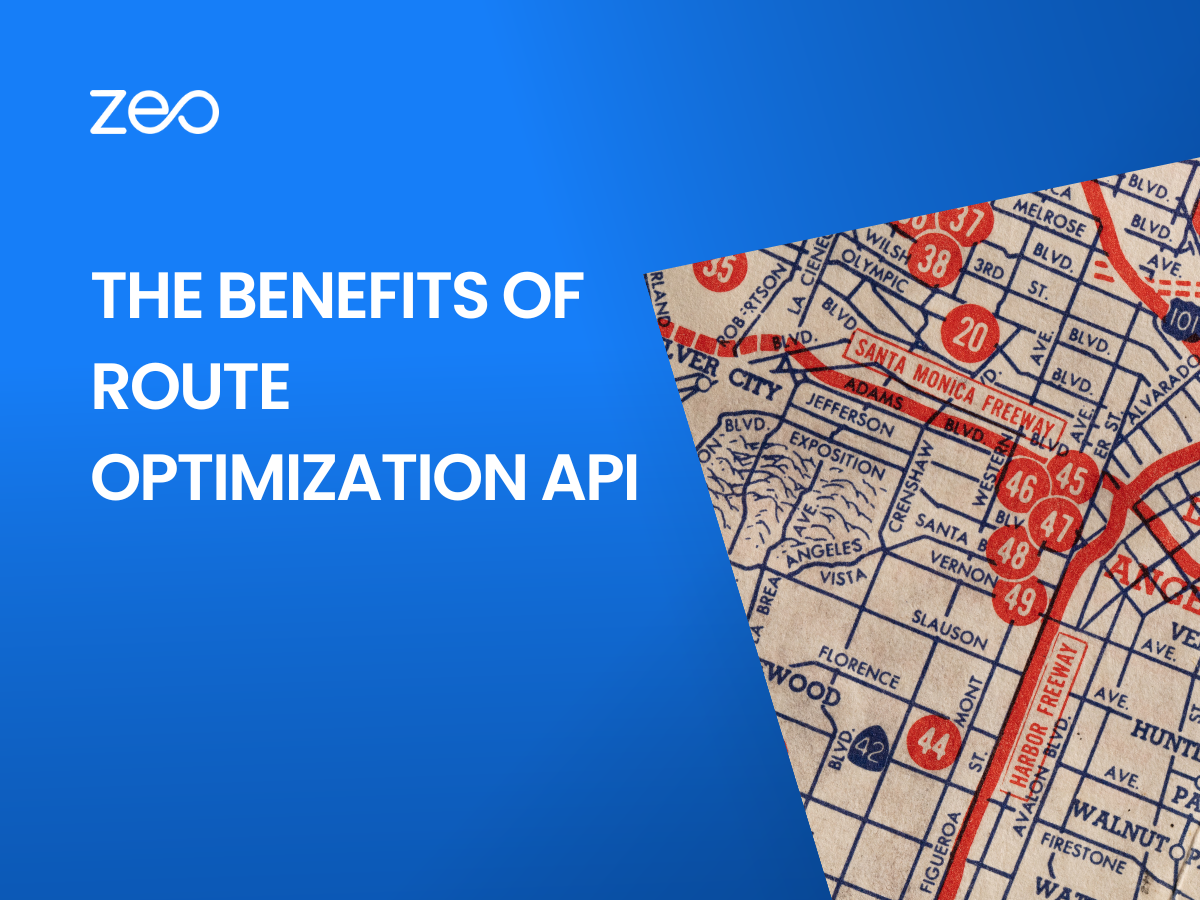Vous pourriez être une boutique en ligne vendant des t-shirts, un magasin de détail proposant des livraisons à domicile ou une entreprise de blanchisserie proposant des services de ramassage et de dépôt. Dans tous ces cas, vous auriez affaire à une flotte de chauffeurs pour faire livraisons du dernier kilomètre.
Lorsque vous débutiez, il était peut-être plus facile de planifier les itinéraires de livraison manuellement. Mais à mesure que votre entreprise grandissait, il serait devenu complexe de planifier les itinéraires. Avec de nombreuses commandes arrivant chaque jour, il serait difficile de les attribuer aux chauffeurs tout en garder le coût des livraisons sous contrôle.
C'est pourquoi vous devriez profiter de API d'optimisation d'itinéraire pour une gestion transparente des livraisons.
Qu’est-ce que l’optimisation d’itinéraire ?
L'optimisation des itinéraires signifie créer l'itinéraire le plus efficace pour exécuter les commandes ou les demandes de service client. Il est important de noter qu'il ne s'agit pas nécessairement de planifier l'itinéraire le plus court, mais de planifier l'itinéraire le plus rentable et le plus rapide.
Comment l’API d’optimisation d’itinéraire aide votre entreprise ?
-
Aide à contrôler les coûts
Les 2 équipes qui gagnent le plus de temps grâce à l’optimisation des itinéraires sont votre équipe de planification et vos chauffeurs-livreurs. Comme l'API d'optimisation d'itinéraire vous aide à planifier un itinéraire en quelques secondes, elle fait gagner un temps précieux à votre équipe de planification. Ce temps peut être utilisé pour les activités génératrices de revenus de l’entreprise.
Même les livraisons peuvent être effectuées plus rapidement grâce à l'API d'optimisation d'itinéraire. L'itinéraire est planifié de manière à garantir la meilleure utilisation possible du temps passé sur la route. Ainsi, les chauffeurs sont également en mesure d’effectuer plus de livraisons en une journée.
-
Améliore l'efficacité
Il vous aide à utiliser au mieux les ressources disponibles. Il garantit une utilisation optimale de la capacité de votre flotte et du temps de conduite afin que vous n'ayez pas à ajouter de ressources supplémentaires, sauf si cela est vraiment nécessaire.
-
Améliore la satisfaction des clients
En garantissant que les livraisons atteignent vos clients plus rapidement, l'API d'optimisation des itinéraires contribue à garder vos clients heureux et satisfaits. Cela garantit également que les clients reçoivent leurs commandes dans leurs créneaux horaires préférés, ce qui réduit les risques de livraisons manquées. L'attente des clients d'avoir une visibilité sur l'avancement de leur livraison est également satisfaite par la fourniture du lien de suivi. Des clients satisfaits signifient des jours heureux pour votre entreprise.
Lire la suite: Améliorez le service client à l'aide du planificateur d'itinéraire de Zeo
Quels sont les avantages de l’utilisation d’une API d’optimisation d’itinéraire ?
-
Intégrez-vous dans votre système
Une API d'optimisation d'itinéraire peut être facilement intégrée aux systèmes de votre entreprise et améliorer ses capacités. Il élimine le besoin d’exploiter un portail distinct pour la planification des itinéraires et facilite le flux de travail.
-
Faibles coûts et délais de développement
Cela vous prendrait beaucoup plus de temps et d'argent si vous deviez créer un logiciel d'optimisation d'itinéraire en interne à partir de zéro plutôt que de tirer parti d'une API. L'API peut vous aider à mettre les choses en route rapidement.
-
Flexibilité pour créer une solution personnalisée
Avec les API, vous pouvez créer un logiciel qui répond au mieux aux besoins de votre entreprise. Si vous achetez une API, vous pouvez également y ajouter des fonctionnalités en créant certaines fonctionnalités en interne ou en utilisant diverses API.
Planifier un appel avec notre équipe pour comprendre comment API d'optimisation d'itinéraire de Zeo peut être la solution parfaite pour votre entreprise !
Fonctionnalités offertes par l'API de Zeo :
-
Créer et mettre à jour les profils de conducteur
Vous pouvez créer des profils de conducteur avec le nom, l'adresse, l'identifiant de messagerie et le numéro de contact du conducteur et attribuer un mot de passe au profil. Le même profil peut également être mis à jour ultérieurement si nécessaire.
-
Créer des arrêts avec des paramètres supplémentaires
Créez des arrêts en ajoutant l'adresse ou en ajoutant les coordonnées de latitude et de longitude de l'arrêt. Ajoutez des paramètres supplémentaires tels que les bons de livraison, la priorité d'arrêt (normale/dès que possible), le type d'arrêt (enlèvement/livraison), la durée de l'arrêt, la fenêtre de délai de livraison, les détails du client et le nombre de colis.
-
Créer des itinéraires
Créez un itinéraire avec une adresse de départ et une adresse de lieu d'arrivée ou en utilisant les coordonnées des lieux de départ et d'arrivée. Ajoutez les arrêts entre les points de départ et d'arrivée et attribuez facilement l'itinéraire à un conducteur.
-
Optimiser les itinéraires
Optimisez pour l’itinéraire le plus efficace. L'API prendra en compte toutes les variables fournies pour chaque arrêt et fournira un itinéraire optimisé à vos chauffeurs.
-
Accéder aux itinéraires enregistrés (itinéraires du propriétaire du magasin)
Si certains itinéraires sont utilisés régulièrement, vous pouvez les enregistrer et y accéder à tout moment via l'API des itinéraires du propriétaire du magasin. Cela vous évite d’avoir à créer encore et encore les mêmes itinéraires.
-
Créer des itinéraires de livraison liés au ramassage
Si un itinéraire implique le retrait d'un colis à une adresse et sa livraison à une autre adresse sur le même itinéraire, vous pouvez lier les deux adresses en tant que livraisons liées au ramassage. L'itinéraire sera alors optimisé en conséquence.
-
Webhooks/notifications
Des notifications peuvent être envoyées au système via l'API webhooks chaque fois que le conducteur démarre un itinéraire ou marque l'état de livraison d'un arrêt comme réussi/échec.
Zéo propose des solutions abordables aux entreprises avec son API d'optimisation d'itinéraire. Il peut être rapidement intégré à vos systèmes en 24 à 48 heures à des coûts bien inférieurs. Il possède toutes les fonctionnalités nécessaires pour s’adapter à toute entreprise selon ses besoins. Il est facilement évolutif puisque vous pouvez ajouter jusqu'à 2000 XNUMX arrêts par itinéraire.
Faites le premier pas pour monter sur un appel rapide avec notre équipe tout de suite !